Это разновидность вредоносного ПО, которое может самостоятельно активироваться, копировать себя с одного устройства на другое и распространяться без посторонней помощи. В отличие от обычного зловреда, червю не нужно цепляться к программам и файлам, чтобы запустить скрипт для активации своих функций. Он моментально размножается сразу после первого запуска.
Что делает вирус-червь:
- показывает рекламу в браузере;
- открывает всплывающие окна;
- отключает антивирусное ПО;
- создает ошибки в работе Windows и нарушает работу операционной системы;
- удаляет различные данные с жесткого диска.
Основные пути попадания вируса на ПК пользователя — через уязвимости в ОС, электронные спам-письма, сообщения и вложения в мессенджерах, USB-флешки и портативные накопители. Некоторые черви комбинируют разные способы распространения собственных копий.
Как удалить червь с компьютера
При подозрении на наличие червя на ПК нужно запустить антивирусное сканирование. Лицензионные версии программ или бесплатные пробники с полным функционалом позволяют обнаружить большинство разновидностей вредоносного ПО. Отрицательный результат тестирования — не повод расслабляться. Необходимо проверить систему на наличие странных вложений в почте.
Главное приложение-паразит на телефоне. ОТКЛЮЧАЕМ?
На наличие вредоносного приложения в системе также указывают проблемы с производительностью, исчезновение важных файлов, некорректная работа отдельных программ или внезапная нехватка места на жестком диске. Если антивирус не нашел червя, удалить его можно с помощью Microsoft Defender или посредством загрузки последней версии бесплатного средства обнаружения вредоносных программ Майкрософт с последующим сканированием системы.
Алгоритм полной очистки — следующий:
-
Перезагрузите устройство.
-
При появлении логотипа компании Майкрософт несколько раз нажмите клавишу F8.
-
Выберите безопасный режим с загрузкой сетевых драйверов и запустите его.
-
В выпавшем меню проверьте список на наличие подозрительных программ.
-
Выберите «Свойства», щелкнув правой кнопкой мыши на подозрительный файл.
-
Перейдите на вкладку «Ярлык».
-
В диалоговом окне проверьте путь к вредоносному ПО, нажмите на «Расположение файла».
-
В адресной строке нажмите на Program Files.
-
Просмотрите список, выберите подозрительные файлы и удалите их.
-
Перейдите на официальный сайт Microsoft, скачайте последнюю версию средства проверки.
-
Установите новую программу и выполните сканирование.
Правильно установленное средство проверки позволит с высокой вероятностью обнаружить и удалить вредоносное ПО.
Профилактика
Лучшее, что вы можете сделать для защиты домашнего или офисного компьютера от угроз, — обеспечить технике полную безопасность. Для этого необходимо использовать качественное антивирусное программное обеспечение и лицензионные средства защиты Microsoft. Кроме того, соблюдайте простые правила работы с компьютером: не переходите по подозрительным ссылкам, не посещайте сомнительные сайты, старайтесь не пользоваться нелицензионными программами.
Самые Хитрые и Вредные Настройки в Телефоне! Отключи Паразитов!
Источник: www.esetnod32.ru
Как найти и удалить предустановленные, бесполезные программы паразиты

Казалось бы, всё описано и рассказано, система чистая и дышит полной грудью… Очень жаль Вас разочаровывать — это не так. «Не так» — это очень легко сказано! Ваш компьютер просто кишит программами-паразитами, которые лезут в автозагрузку, запускают свои службы, выходят в интернет без Вашего ведома, прописываются в реестр… короче, живут своей жизнью в Вашем любимом компе невероятно замедляя и усложняя его работу.
Это не про Вас и не про Ваш компьютер я сейчас говорил? У Вас всё под контролем, Вы продвинутый пользователь и следите за чистотой системы? Не устанавливаете лишних, бесполезных программ? Ваш антивирус «не кричит» , а различные чистилки и оптимизаторы настроены и отлично работают? Ну-ну, продолжайте верить в это — я тоже верил ещё пару дней назад.
А может всё-таки дочитаете статью? Я расскажу, что из себя представляют программы-паразиты, откуда берутся они, как попадают к Вам на компьютер, почему от них трудно избавиться, а самое главное — опишу как найти и удалить предустановленные, бесполезные программы с помощью очень лёгкой и бесплатной программки, которая САМА найдёт их и удалит одним кликом мышки. Имя ей Pc-decrapifier.
Что я называю программами-паразитами
Обратимся к первоисточнику. Нет, Карла Маркса оставим в покое, а процитируем википедию…
«Паразит — тот, кто живёт за чужой счёт, потребляет, не производя.»
«Паразиты — низшие растительные и животные организмы, живущие снаружи или внутри другого организма (хозяина) и питающиеся за его счет.»
Эти определения полностью описывают поведение предустановленных, триальных (рекламных) версий различных компьютерных программ.
Откуда берутся предустановленные и триальные программы в Вашем компьютере

Итак, у Вас только что купленный, новенький компьютер с уже установленной системой? Поздравляю — в нём ДЕСЯТКИ предустановленных, лишних, не нужных программ-паразитов! Это «заслуга и забота» производителей. Я заметил, что особенно такой «добротой» страдает ASUS, но и другие не отстают.
Спросите у любого счастливого хозяина новенького компьютера, что за куча ярлыков у него на рабочем столе или в меню «Пуск»… О, эти огромные глаза с вопросительным взглядом… Это что-то!
Это и есть предустановленный софт, которым 99% пользователей никогда не пользуются и не будут пользоваться. От него надо избавляться и чем раньше, тем лучше.
Идём дальше — купили Вы принтер, сканер или МФУ… да любой, дополнительный девайс. Для его работы надо установить драйвер в систему. Ой, а что это за диск в коробочке? Вставляем его в дисковод, нажимаем кнопочку — новенькое устройство заработало и запикало? Снова поздравляю — вместе с обычным, одним драйвером (которого вполне достаточно для правильной работы купленной техники) Вы выдали ордер на жительство в Вашем компьютере куче лишних программ.
Уже не новый компьютер у Вас? Ладненько — скачали с официального сайта и проверили антивирусом полезную и интересную программу? Установили её? А она Вам ничего лишнего не занесла в комп? Нет?
А откуда такая уверенность? Сняли все галочки во время установки? Наивные Вы мои — программисты очень часто и не показывают Вам окон для отмены установки триальных (временных) платных версий своих программ, а включают алгоритм установки их параллельно бесплатной программе!
Продолжать могу долго, но перейдём к следующему вопросу…
Почему трудно самому найти предустановленные и триальные программы

Действительно, почему? Совсем и не трудно, если Вы знаете названия всех сотен и тысяч программ-паразитов. А ещё они очень хорошо прячутся у Вас в системе…
А спрятавшись — «стучат» на Вас своим производителям в интернет. Отсылают различную статистику и т.д. , запускают свои службы, занимают место на диске, периодически «откладывают» логи…
И вот какая штука — антивирусы не находят этих паразитов, потому, что это не вирусы, и чистилки различные тоже их не трогают — ведь это не куски и хвосты программ, а нормальные, полноценные программы от солидных производителей. Вот же ёлки-палки!
Как найти и удалить предустановленные и триальные программы одним кликом
Запугал я Вас? Расслабьтесь. Вот и подошли мы с Вами к самому главному — лёгкому и беззаботному поиску и удалению предустановленных программ одним кликом с помощью программы Pc-decrapifier. Надо всего-лишь её скачать и запустить. Она сама всё найдёт и удалит.
Итак, будем ускоряться, а то ещё чуть-чуть и роман «Война и мир» Толстого окажется коротеньким рассказиком по сравнению с сегодняшней моей статьёй.
Самое главное, если не доверяете мне и отличной, безопасной программе Pc-decrapifier — сделайте точку восстановления системы или воспользуйтесь «песочницей» из программы ToolWiz Care. Поехали!
Как пользоваться Pc-decrapifier
По ссылке, что даю Вам ниже, будет лежать всегда самая новая и актуальная версия программы — это прямая ссылка с официального сайта Pc-decrapifier. Размер программы — 1.5 Мб всего. 
Устанавливать программу не придётся — она портабельная и запускается сразу после клика на скачанный файл. В первом появившемся окне не нужно тыкать на…

…если только-что скачали программу по ссылке выше. Другое дело, если решите через пол года снова проверить систему на наличие программ-паразитов. За это время могут быть и обновления списка таких программ. Ткнув в эту кнопку — проверите обновление программы.
Далее идёт окно с лицензионным соглашением — жмём «Next» , потом окно с надписью «Warning» — снова «Next» . А вот в этом окне…

…спрашивают — новый ли у Вас компьютер? Отвечайте честно! Если вылезло…

…это «Создание точки восстановления» . Далее жмите снова «Next» … и вот оно — самое главное окошко. Результат автоматического поиска. Я забыл сделать скриншот у себя на ноуте, поэтому пришлось его делать на компе жены. В ноутбуке нашла программа три какие-то бяки — галки не снимал, а удалил их все…
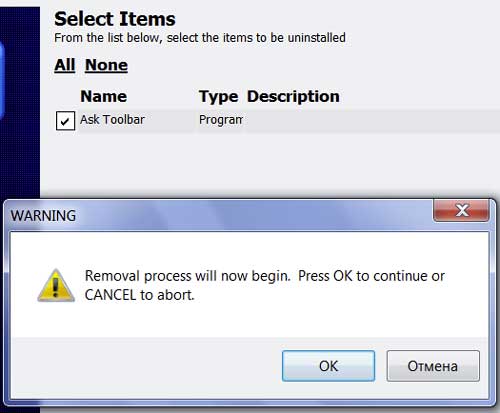
Спрашивают — удалить сволочей? Если в этом списке Вы нашли очень нужную Вам программу — снимите галочку с неё. Как оказалось, программа Pc-decrapifier здорово находит и расправляется с различными тулбарами!
Следующее окно…
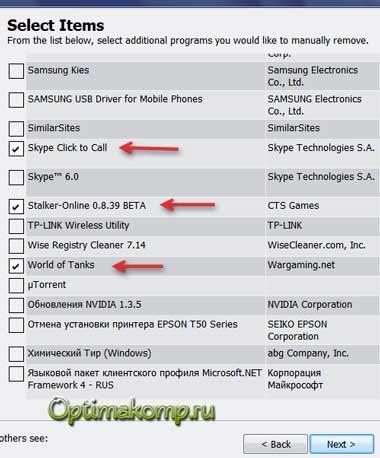
Предлагают Вам ручками и самостоятельно удалить какие-нибудь программы, если захотите. В компе жены обнаружились происки деток — благополучно удалил их.
Теперь осталось только в последнем окне нажать «Finish» , правда, предварительно убрав галку с…

На сегодня всё, теперь Вы знаете как найти и удалить предустановленные, бесполезные программы.
Программы для запуска, обновления и оптимизации работы компьютера.
Источник: www.liveinternet.ru
Программа паразит – Как можно удалить


Добрый день, друзья. Сегодня мы поговорим о вредоносном ПО. Речь пойдёт о так называемых программах паразитах. Это не совсем вирусы, или совсем не вирусы. Что по сути такое программ паразит?
Это обычная программа, которую мы устанавливаем против своей воли. Другими словами, из-за своей невнимательности.
Вы обратили внимание, что, когда вы устанавливаете какую-нибудь программу из торрент сайтов, то, зачастую, во время установки, появляются предложения с галочками, которые нам предлагают что-то установить.
Нужно всегда читать, что вам предлагают установить. Я, обычно, данные галочки убираю. Например, каждый раз, при обновлении Adobe Flashe Player, на странице сайта обновления, нам предлагают установить программу McAfee Security Scan Plus.

Это своего рода брандмауэр. Вещь, конечно, полезная. Но зачем он мне нужен, если у меня файрволл встроен в антивирус? Меня сейчас устраивает файрволл ESET Smart Security. Два файрволла не любят друг друга.
Сейчас, как видите из скриншота, с данного сайта предлагается ещё установить и True Key™ by Intel Security.
Это программа хранения паролей. Она мне также не нужна, т.к. я пользуюсь сервисом паролей LastPast . Что интересно, подобными программами иногда становятся уважаемые программы или софты уважаемых компаний.
Так, свои программы паразиты довольно часто распространяет компания Яндекс, очень уважаемая в России, в основном благодаря своей поисковой системе. Яндекс не брезгует подсовывать в различные программы свой Менеджер Браузеров. Который, мало кому нужен.

Также, Яндекс постоянно предлагает установить свой браузер и сделать его браузером по умолчанию. Хотя у меня он давно установлен. Компания Яндекс в свой поисковик могла бы добавить какой-нибудь элемент распознания, установлен ли её браузер на компьютере, или нет? А то, эти предложения об установке того, что уже установлено, раздражают.
Также, Яндекс браузер любит встраиваться в загрузку компьютера, и его оттуда трудно удалить. Не брезгует программами паразитами и компания Майл, также уважаемая в России. Она уже многих достала своими Майл Спутниками и прочее. Тоже можно сказать и про браузер Амиго. Я его из принципа устанавливать не буду.
Этим же занимаются и социальные сети, вроде ВКонтакте, Одноклассники и др. К чему я все это говорю, а к тому, что, если подобные гиганты, вроде Яндекса, распространяют свои программы паразиты, что говорить о маленьких, никому не известных программ и фирм.
Как не допустить заражение компьютера подобным паразитом
1. Первым делом, скачивайте программы с известных сайтов. Но, и оттуда можно подхватить подобную гадость.
2. Во время загрузки на компьютер программ с помощью Торрента, обратите внимание на так называемую «Тихую установку» в самом Торренте. Рядом с нужным файлом будет стоять файл под названием «Тихая установка».
В чем её суть? Не успели вы ещё закачать программу с торрент сайта, а к вам уже установились различные Майл Агенты, ВК, bing bar, Менеджер Браузеров и прочее. Если в торренте стоит «Тихая установка», то, не зная, что это такое, лучше не закачивайте с этого Торрент сайта нужную вам программу. Или, по крайней мере, уберите галочку «Тихая установка».

3. Следите за галочками во время установки очередного софта. Если программа на английском языке, и вы не понимаете, что написано рядом с галочкой, или переведите данное выражение, или просто подстрахуйтесь и уберите непонятную вам галочку.
4. Самый простой способ – установите программу Unchecky, о которой я написал статью. Она бесплатна. Unchecky следит за всеми программами, которые вы устанавливаете, и оповещает вас, что такая-то программа пытается установиться вместе с устанавливаемой. Также, данный софт убирает лишние, неуказанные галочки.
Установите программу 2IPStartGuart . Я также писал про эту программу в статье «Автозагрузка». Суть её в том, что, ели какая-то программа пытается забраться к вам в автозагрузку, вы увидите следующее сообщение:

Разумеется, нажимаем «Запретить». Не стоит давать программе устанавливаться в автозагрузку.
Советую прочитать: — Как узнать данные о компьютере программа Speccy 1.3
Как удалить программы паразиты
Удалить подобные программы часто бывает довольно трудно. Первым делом, советую использовать специальный софт для деинсталляции. К примеру, программу Revo Uninstaller. Вам вполне подойдёт и бесплатный вариант. Я о ней также писал в статье «Как удалить программу».
Открываете данную программу, и просматриваете через Revo, какие новые программы забрались к вам в систему. Через Revo Uninstaller эту нежелательную программу и удаляем.
Если в Revo программу пришельца не видно, то просматриваем программы через панель управления. Далее, удаляем все программы, которые вы установили за сегодняшнее число. Программы часто меняют названия, поэтому, нужно удалить все, установленные в этот день.
После удаления очередной программы, не забывайте чистить реестр. Лучше других чистит Reg Organizer. Но, она платная. Можно попробовать обычный бесплатный CCleaner . Очень хорошая программа.
Далее, можно почистить компьютер утилитой AdwCleaner. Довольно хорошо чистить компьютер. После чистки данной утилитой, опять чистим реестр и тщательно проверяем операционную систему тем антивирусом, который у вас установлен.
Если у вас нет никакого антивируса, предлагаю удалить вредителя с помощью Dr.Web CureIt. Очень хорошая утилита удаления, отлично удаляет разные вредоносные программы. Вполне возможно, что Dr.Web CureIt лучше, чем тот антивирус, который у вас установлен. Скачивать данную утилиту нужно непосредственно в день удаления. Так как вам нужны будут новые базы данных для антивируса.
Также, советую вам прочитать мою статью: — «Как удалить троян?». В ней я предлагаю ещё 4 утилиты удаления вредителей. Какая-нибудь из них вам поможет удалить программы паразиты, не сомневайтесь! Успехов!
С уважением, Андрей Зимин 25.04.2017 г.
Источник: info-kibersant.ru